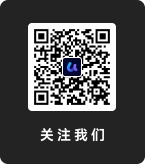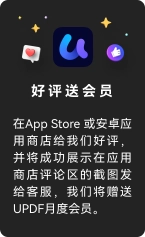您的企业有没有正版化的PDF软件?是否有国产化PDF替代需求?您的企业是否有“降本增效”的诉求?UPDF 可为您提供全面的企业PDF授权计划,为您的企业提供一个低成本的、国产化数字文档办公解决方案。
UPDF通过完整的企业管理后台对团队、SMB 进行操作,企业可以有效地管理其成员的授权。这可以帮助公司保护虚拟资产,并提高团队的文档生产力。
1. 个人版与企业版的区别
个人版和企业版之间存在一些显著差异。如果您对两者区别不太了解,那么以下的内容会让您对这两者理解地更加透彻:
1.1 对于个人版
- 个人使用:如果您在 UPDF 上使用个人版,这仅适用于您需要该工具供个人使用的情况。
- 用户限制:个人帐户只允许一个用户使用 UPDF 的服务。
1.2 对于企业版
- 企业管理后台:为企业提供一个强大的管理后台,管理所有授权、成员和公司的虚拟资产等。
- 灵活的授权管理:通过对可用授权的灵活管理,控制授权和分配职责变得更加便捷。
- 用户限制:邀请加入公司没有成员限制。从 UPDF 购买的套餐一般涵盖授权和在线用户的数量。例如,如果您购买了 10 个授权,则允许 10 个用户同时在线。从公司离职的人可能会影响您的授权数量。对于这种情况,可以关闭他们的许可证并将其授权给新用户。
- 企业商业版权:UPDF企业版为企业提供了正版商业化授权。
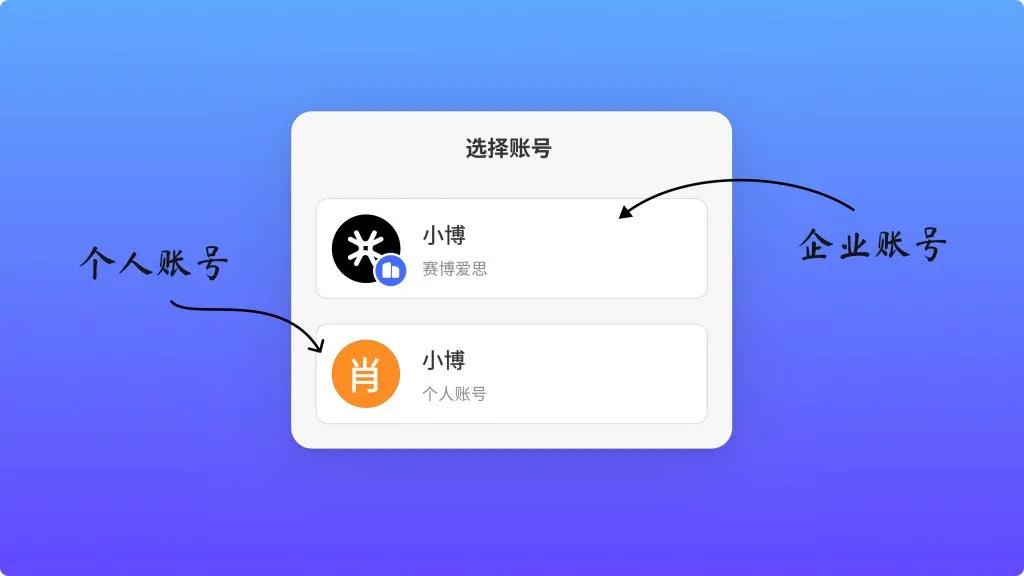
2. 购买、创建公司及权益兑换
第一步:完成购买流程
在UPDF网站政企采购页面,登录您的账户,或创建一个新的账户,并确保您使用有效的电子邮件地址登录。(注意:注意电子邮件很重要,因为在你购买成功后,会收到一封针对购买企业版所提供地址的确认邮件,其中包含订单信息和兑换代码)
当您进入企业购买页面时,如选择“在线购买”时,请首先选择所需要购买的数量,系统会自动显示对应价格,可按提示在线完成支付。
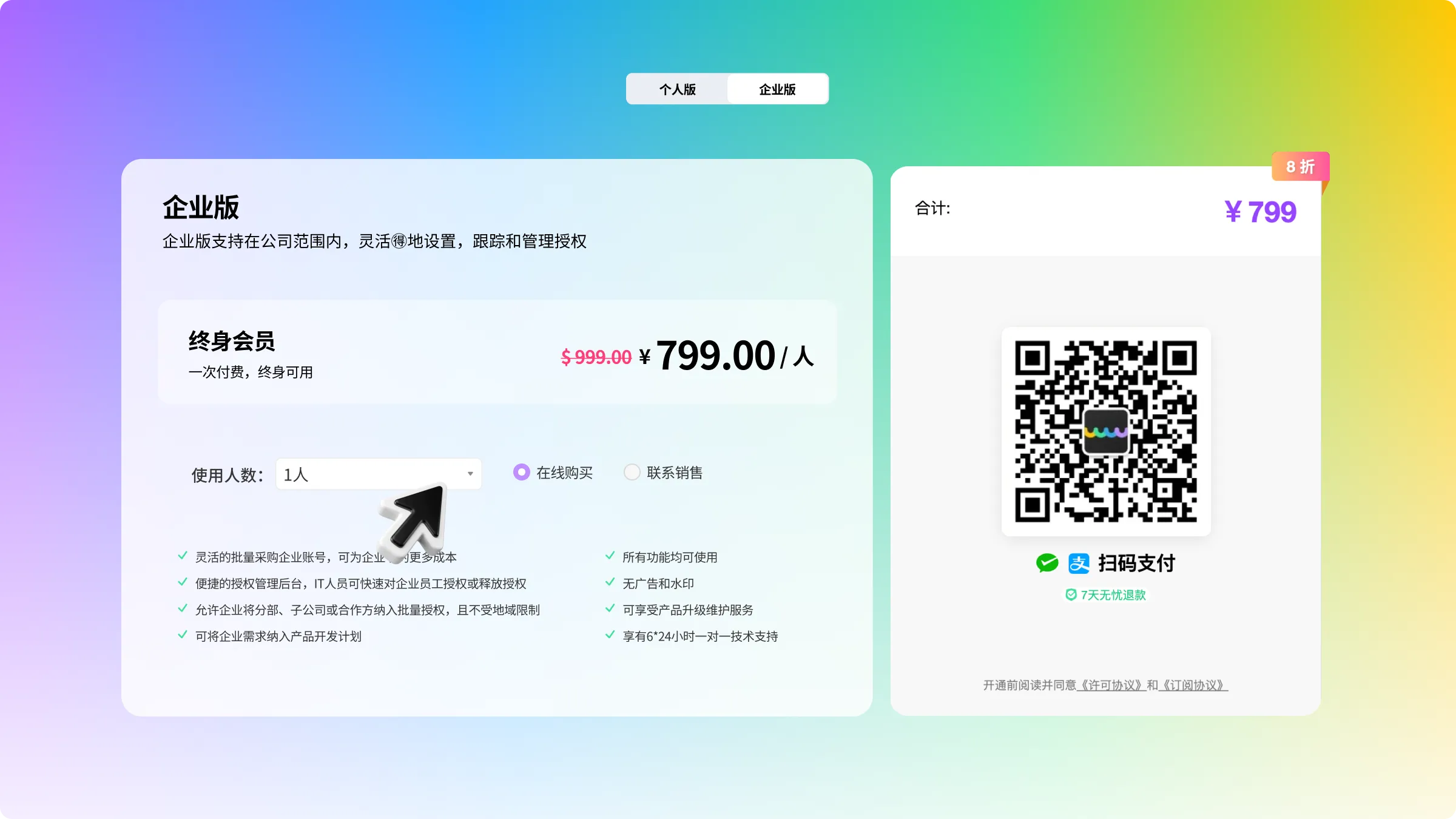
当您选择“联系销售”购买时,则按页面提示填写、并提交相关企业及联系信息,我们销售服务人员会第一时间和您联系,并确认相关的折扣优惠及授权部署方式。
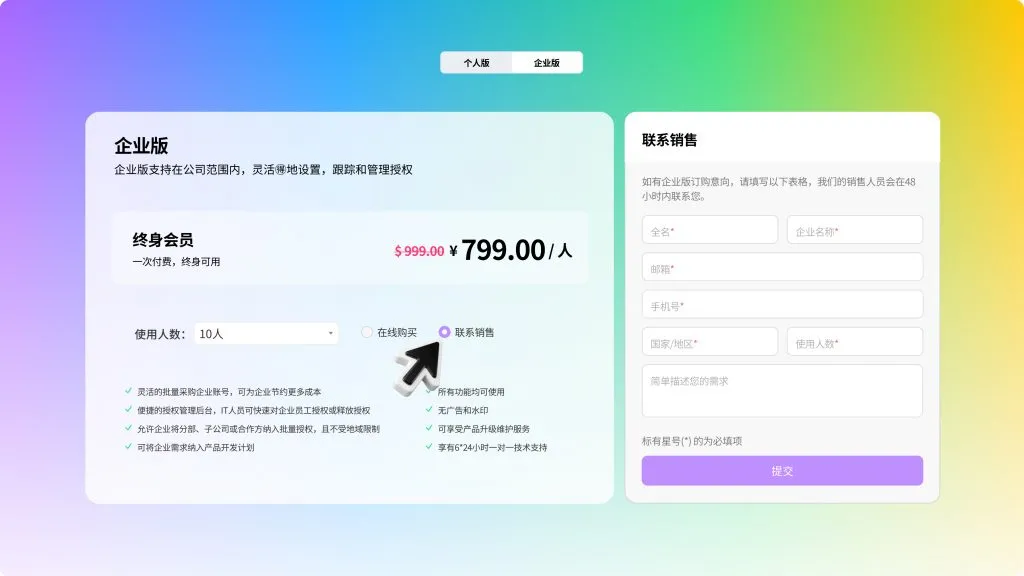
第二步:兑换权益
当您完成所有购买操作,你会被引导到一个成功购买的页面。在此页面,您可以复制兑换码,并查看兑换说明。此时,建议您直接点击“立即兑换”按钮,进入“创建公司”过程。不用复制兑换码另外保存,可直接打开兑换提示进行兑换。(兑换码是激活 UPDF 企业会员资格的唯一证明,请妥善保管)
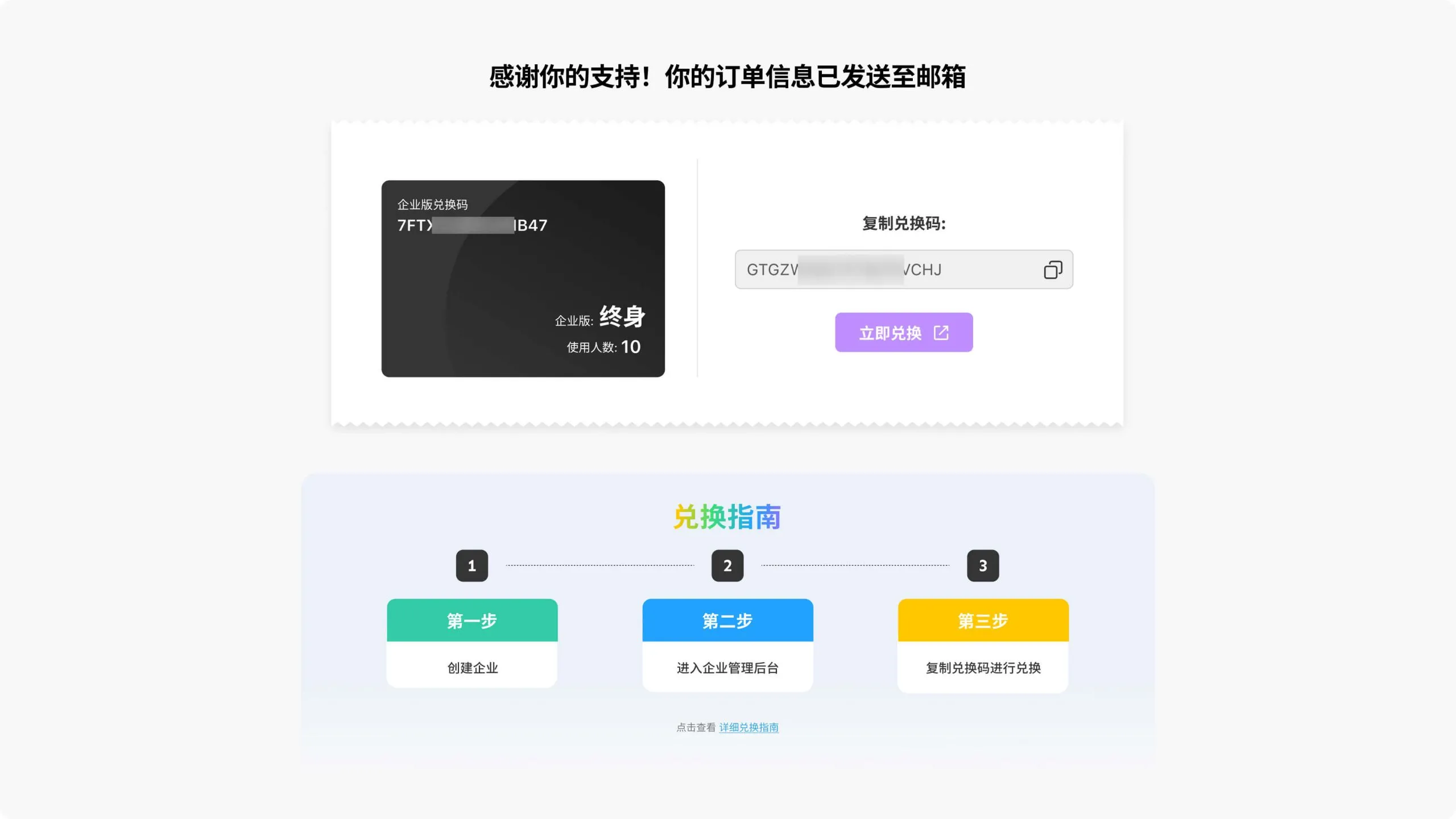
第三步:创建公司
(1)、按照上一步提示指引,点击“立即兑换”按钮,您将进入“创建企业”的过程。
(2)、通过企业用户指南里的链接,进入创建企业页面
进入创建企业页面后,根据提示在对应第一行位置输入第“公司名称”,继续选择“行业类型”,并在对应企业需求计划中继续选择“人员规模”。 单击“下一步”以转到下一组页面。
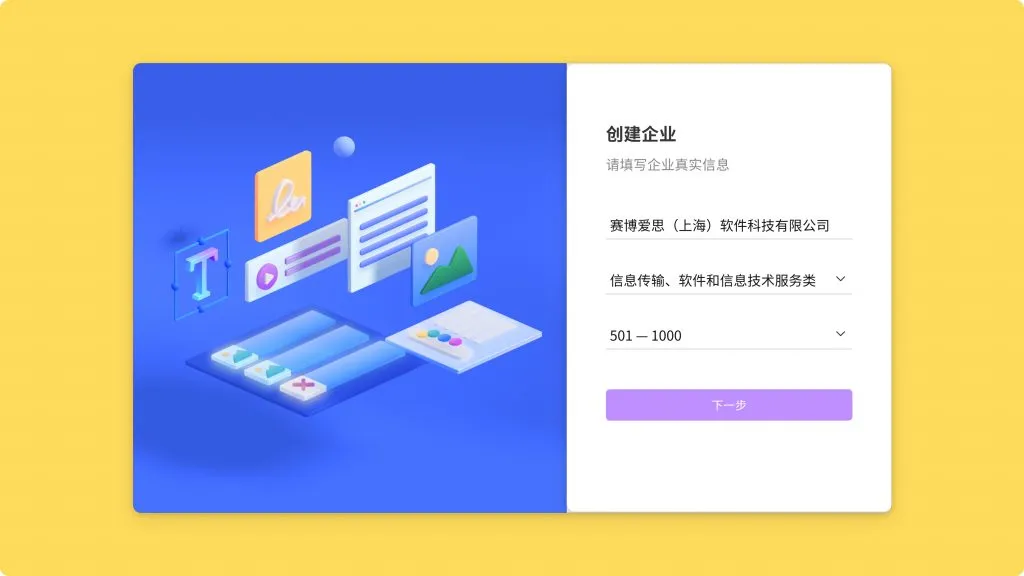
第四步:创建管理员帐号
在下个页面上,可以输入管理员的电子邮箱账号,该账号对企业管理系统具有专有管理权限。
提供电子邮件地址后选择“下一步”按钮。使用发送到您的电子邮件的代码进行验证,并确认在 UPDF 上创建了公司企业账号。
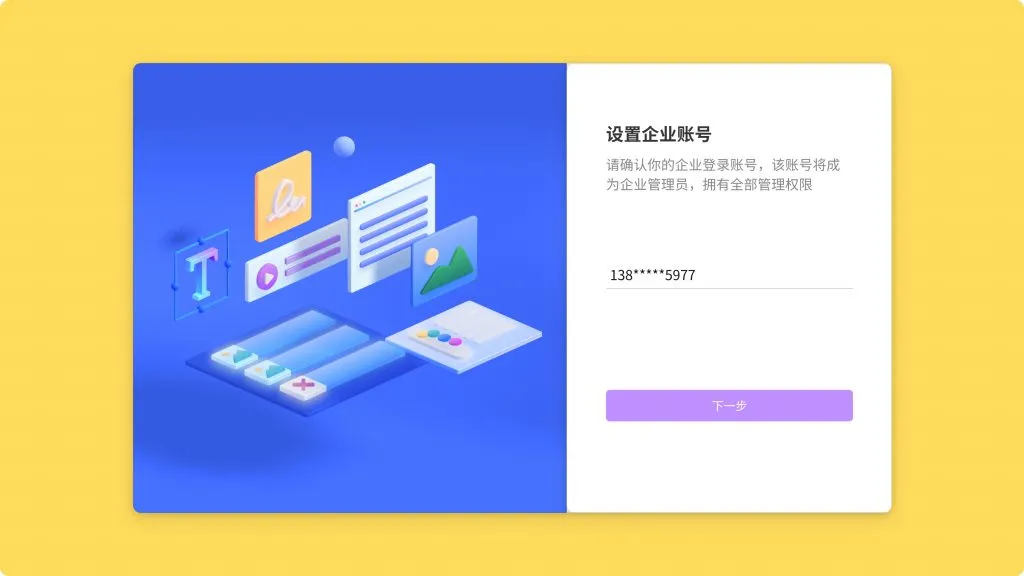
设置账号名称和密码。根据提示,成功完成您的账号创建。(已创建企业直接进入:企业管理后台页面)
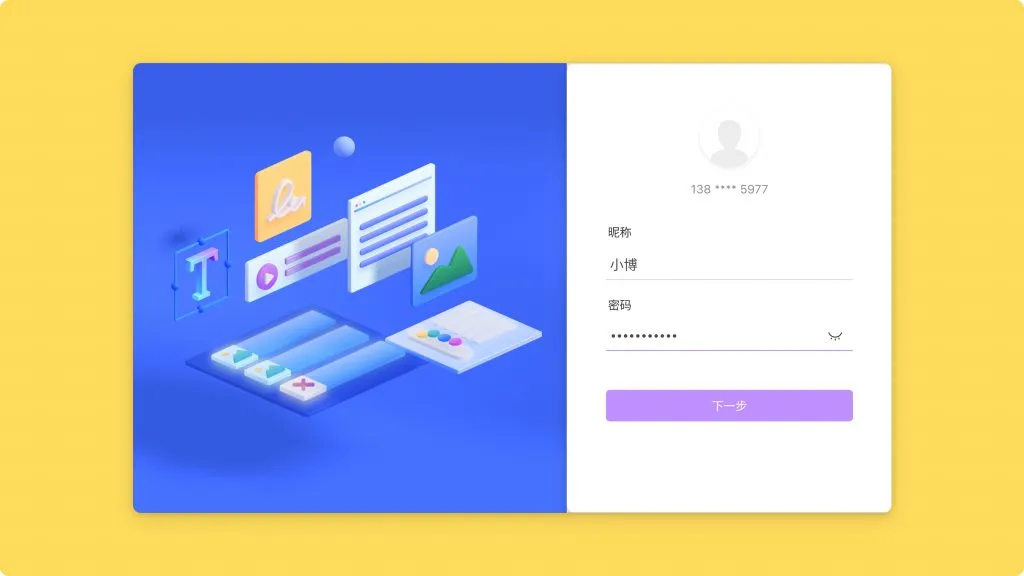
完成创建公司及管理员账户后,系统会提示“打开PDF”、“企业管理页面”两个不同的选项。
如果您点击“打开UPDF”按钮,系统将直接启动UPDF,并以您的管理员账号自动登录。
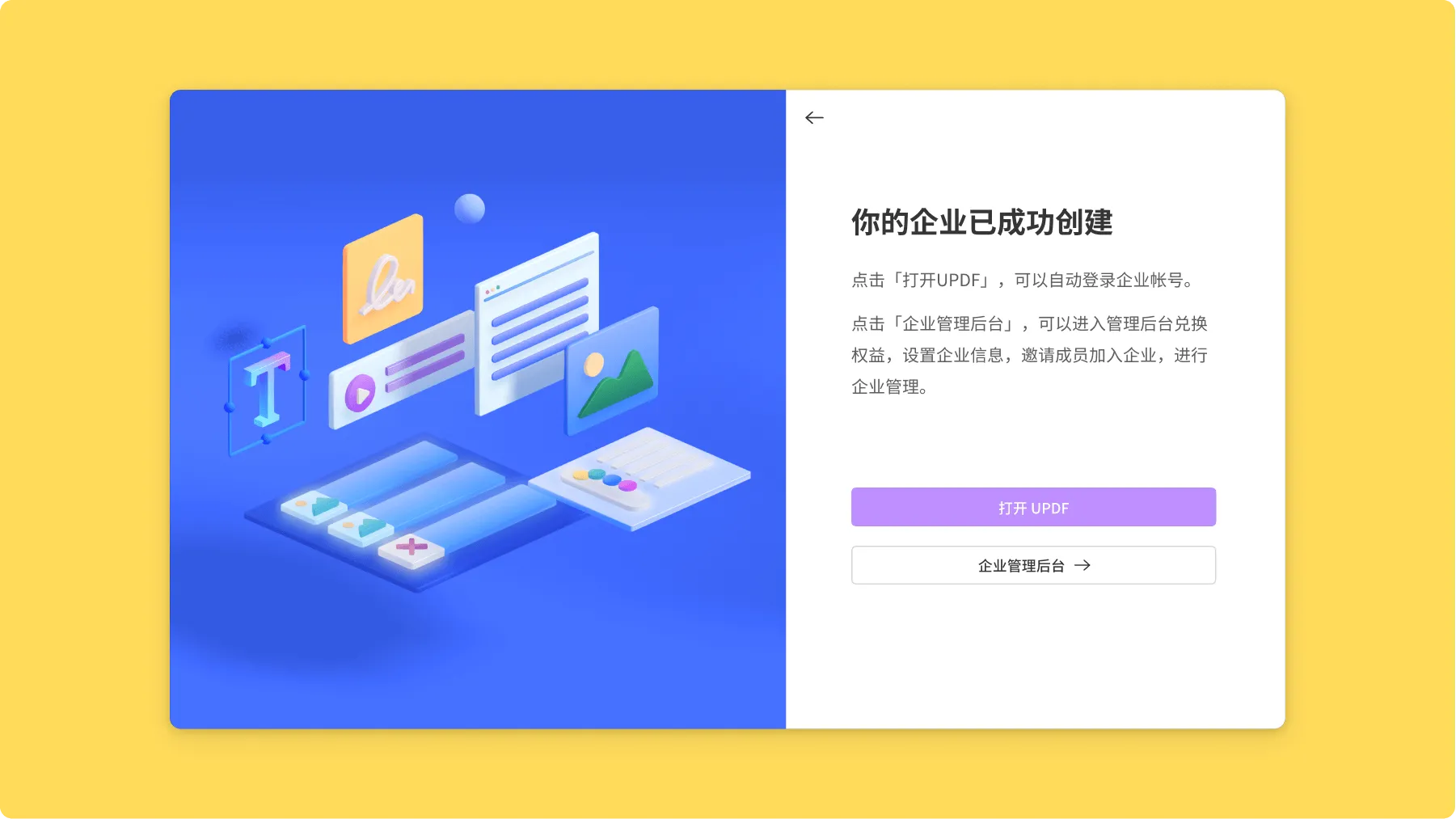
第五步:自动兑换
如果您点击“企业管理页面”,在进入企业管理页面后,系统会有“自动兑换”的提示,点击“确定”自动兑换。
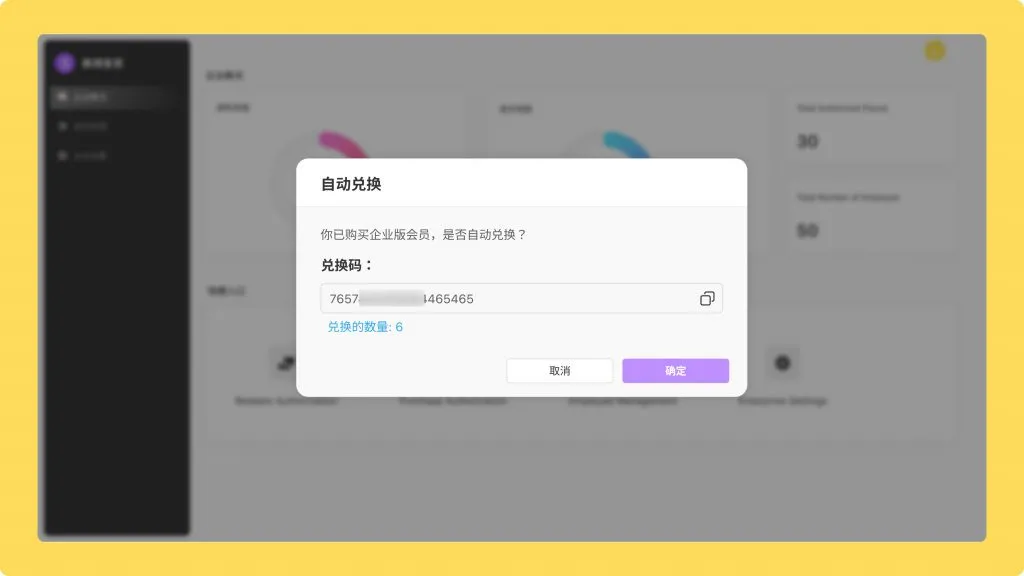
当您继续下一步时,系统会有一个自动提供给企业管理员的已授权使用的提示,可以手动关闭。
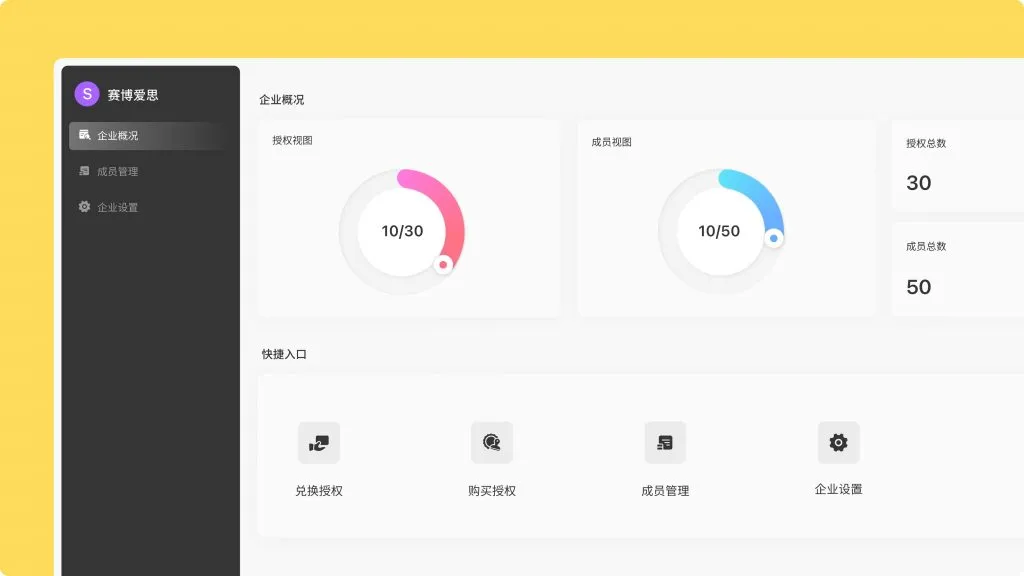
(说明:如果没有选择“自动兑换”,管理员可以从购买页面或购买过程中提供的指定邮箱复制兑换码,在管理后台点击“兑换授权”后,出现“兑换”界面,将复制的兑换码输入即可兑换权益)
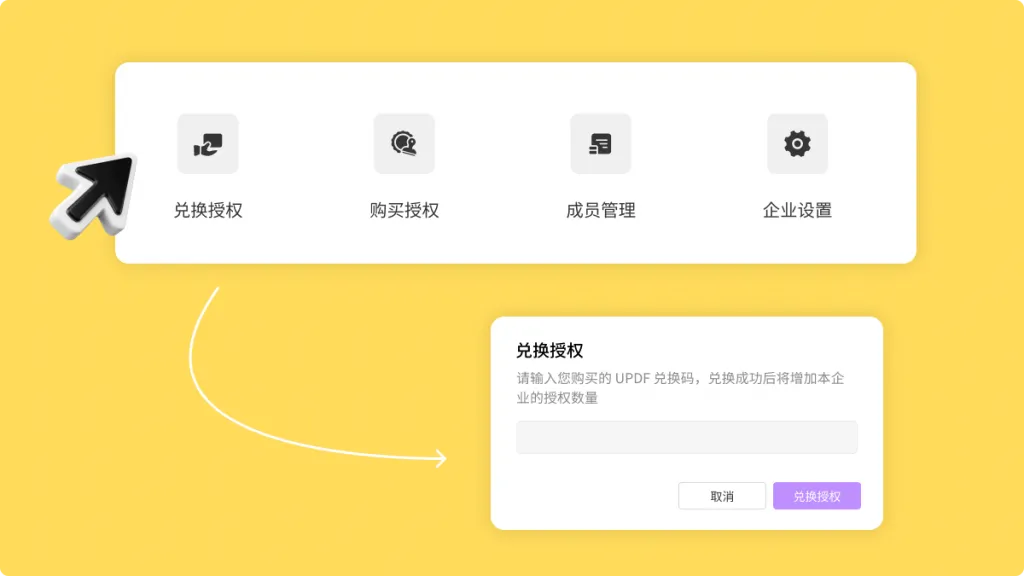
3. 企业管理后台
创建公司后,您将被引导至企业管理后台。要继续了解企业管理后台,请继续以下详细信息:
3.1 企业概况
进入企业管理后台,您可以在“企业概况”选项卡中查看公司的完整概览。根据“授权视图”和“成员视图”选项观察授权和成员列表。您还可以利用“快捷入口”部分中的可用选项轻松管理您的企业账号。
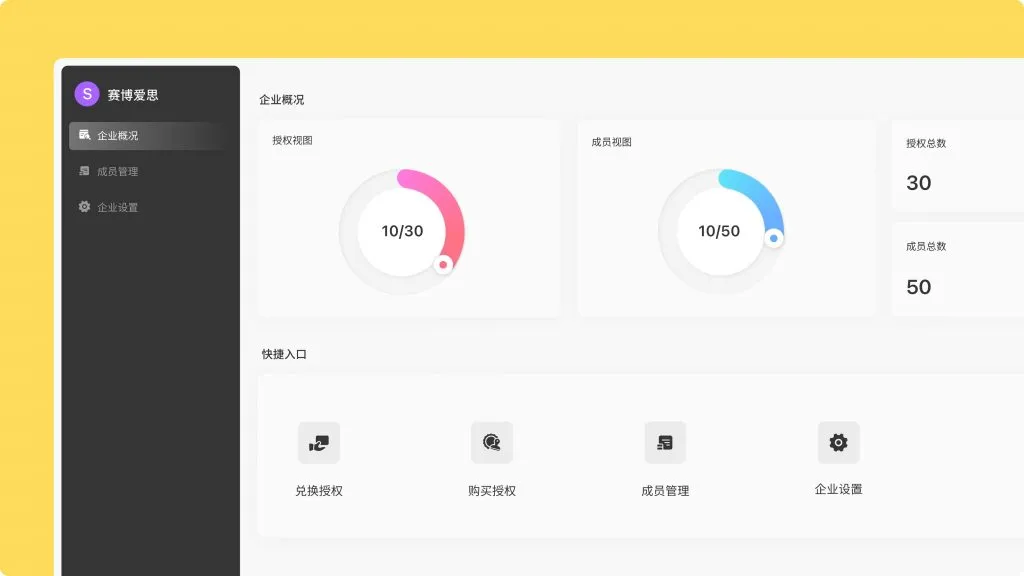
3.2 成员管理
进入“成员管理”页面,管理员可以添加新成员,并对授权成员进行管理。
(1)添加会员
进入企业管理后台,在“成员管理”选项卡中,您会找到“+邀请成员”按钮,有三种添加会员的方式:
- 分享邀请:可以通过复制链接与成员共享来添加成员;也可以添加团队成员邮箱以逗号分隔,并点击“发送邀请”按钮,发起邀约;
- 手动添加:根据弹出对话框,手动填写对应的信息,然后点“确定”,进行添加;
- 批量导入:添加成员比较多时,可以下载系统提供的表格格式模版,填写相应的信息,按提示操作,即可批量添加会员。
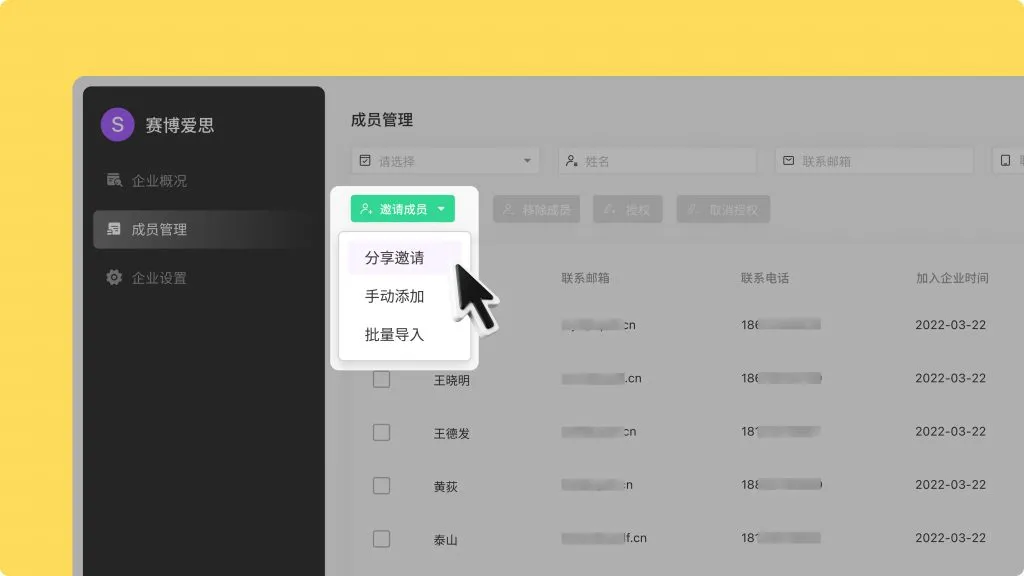
(2)删除成员
您还可以通过选择并单击“移除成员”按钮来删除成员。
(3)授权和取消授权
您可以根据成员管理选项中的授权按钮,进行授权和取消授权。授权后,员工将可以使用UPDF的会员功能;没有授权的员工,将只能使用UPDF的免费功能。
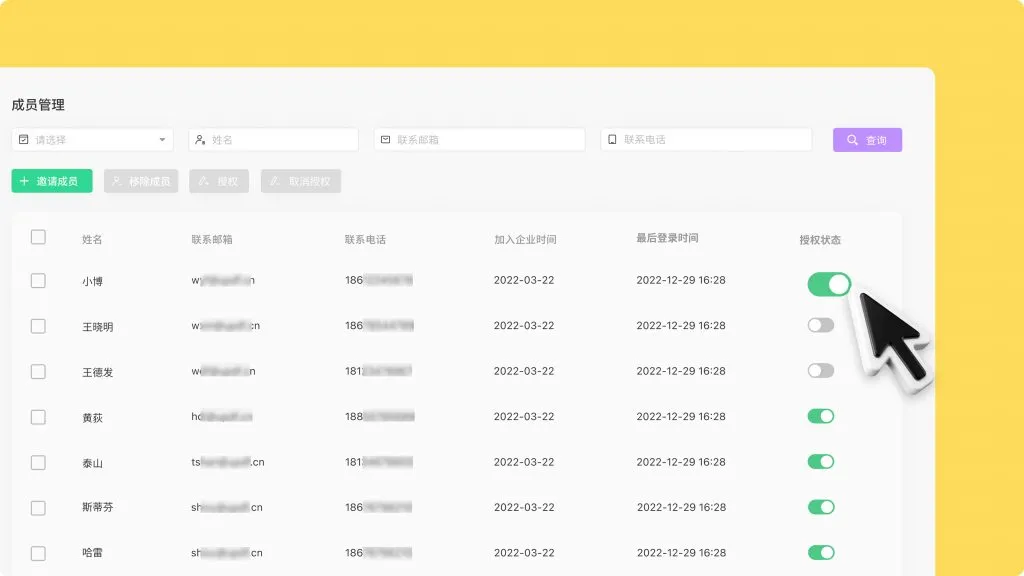
3.3 企业设置
从左侧面板进入“企业设置”选项卡,打开为企业帐号提供的公司详细信息。
您可以随时更改名称、行业类型和企业规模。
如果您要删除企业信息或数据,请点击“解散企业”按钮,清除UPDF上的企业账号。
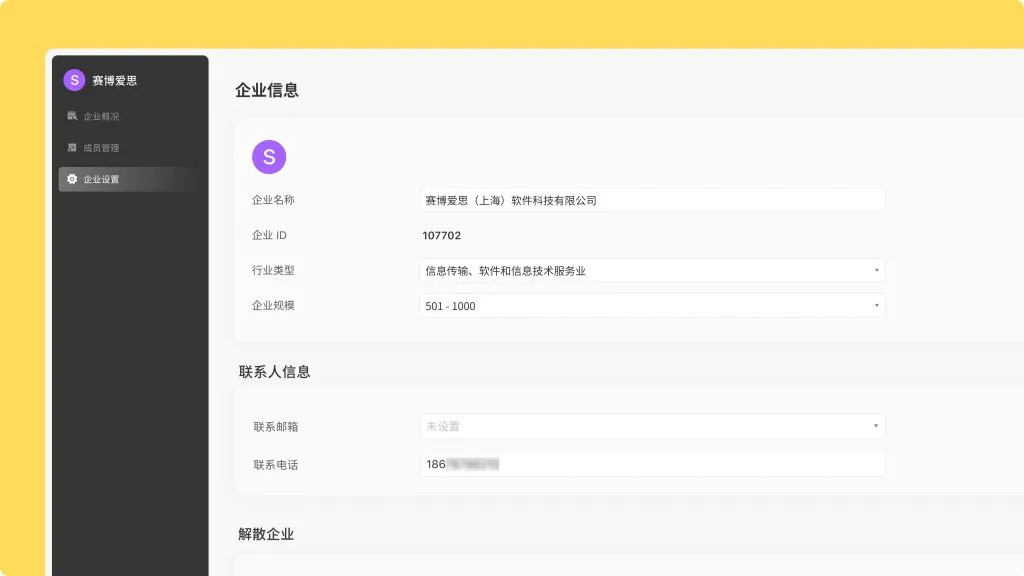
4. 企业用户如何接受邀请
那些收到邀请加入其公司的 UPDF 企业管理后台的人将收到一封电子邮件邀请。打开电子邮件时,单击“查看详情”以查看详细信息。
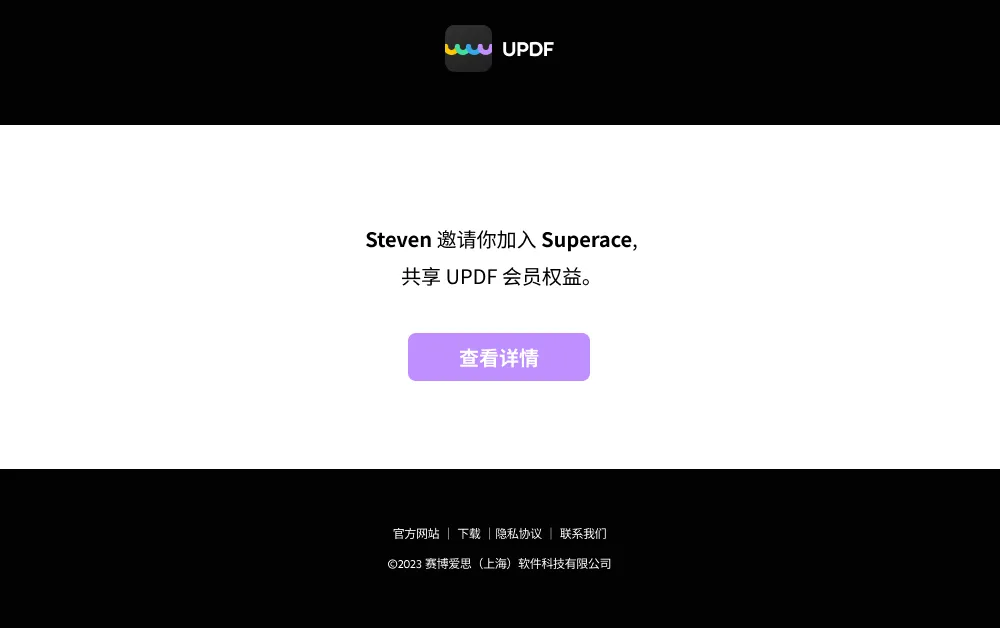
在跳转的页面中,您可以选择“接受”按钮接受邀请,之后您将注册 UPDF,然后按照说明注册您的企业帐号。
.webp)
如果我在 UPDF 上有个人账户,我还能加入公司吗?
是的,完全可以加入企业账户;但是,个人帐户与企业帐户完全分开。这些帐户的好处不会相互共享,因为您可以登录任何帐户来使用 UPDF。
5. 下载和使用 UPDF
如果您是在 UPDF 上拥有企业授权的用户,您需要在您的设备上下载 UPDF 并使用授权的企业账号登录。
成功下载 UPDF 后,启动并继续选择屏幕右上角的“登录”按钮。继续按照屏幕上的说明使用授权的企业帐户成功登录。
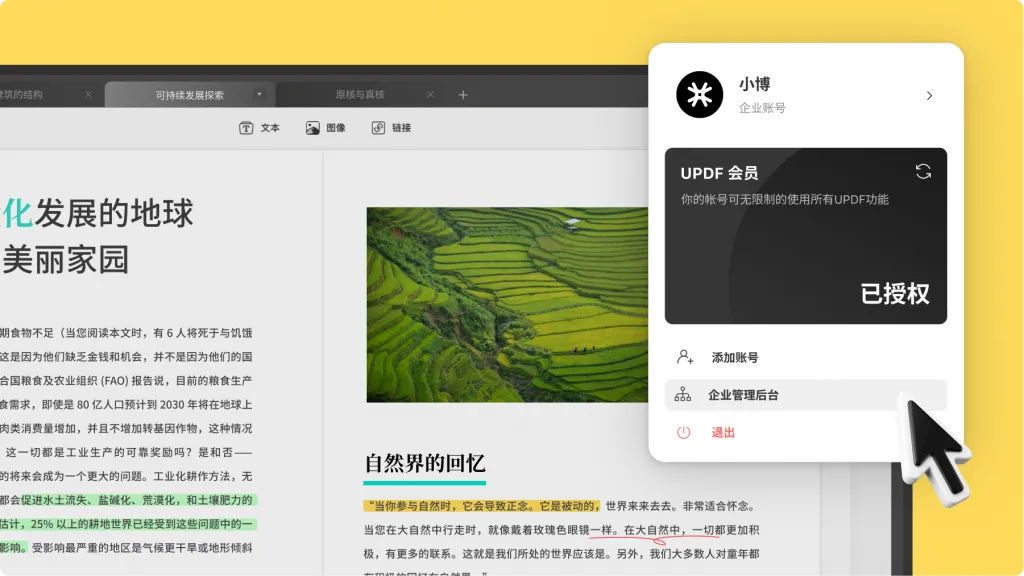
如果管理员已授权您的账号,您可以在登录 UPDF 的同一位置找到显如果企业管理员已授权您的账号,您可以在登录 UPDF后点击头像,找到“已授权”标签的权益卡片。您可以轻松地在多个设备上登录您的企业账号,并继续享受UPDF为您提供的权益和服务。如还有其他需求或情况需要进一步了解,请联系我们的销售顾问。
 UPDF
UPDF AI 网页版
AI 网页版 Windows 版
Windows 版 Mac 版
Mac 版 iOS 版
iOS 版 安卓版
安卓版
 AI 单文件总结
AI 单文件总结 AI 多文件总结
AI 多文件总结 生成思维导图
生成思维导图 AI 翻译
AI 翻译  AI 解释
AI 解释 AI 问答
AI 问答 AI 多模态
AI 多模态 编辑 PDF
编辑 PDF 注释 PDF
注释 PDF 阅读 PDF
阅读 PDF PDF 表单编辑
PDF 表单编辑 PDF 去水印
PDF 去水印 PDF 添加水印
PDF 添加水印 OCR 图文识别
OCR 图文识别 合并 PDF
合并 PDF 拆分 PDF
拆分 PDF 压缩 PDF
压缩 PDF 分割 PDF
分割 PDF 插入 PDF
插入 PDF 提取 PDF
提取 PDF 替换 PDF
替换 PDF PDF 加密
PDF 加密 PDF 密文
PDF 密文 PDF 签名
PDF 签名 PDF 文档对比
PDF 文档对比 PDF 打印
PDF 打印 批量处理
批量处理 发票助手
发票助手 PDF 共享
PDF 共享 云端同步
云端同步 PDF 转 Word
PDF 转 Word PDF 转 PPT
PDF 转 PPT PDF 转 Excel
PDF 转 Excel PDF 转 图片
PDF 转 图片 PDF 转 TXT
PDF 转 TXT PDF 转 XML
PDF 转 XML PDF 转 CSV
PDF 转 CSV PDF 转 RTF
PDF 转 RTF PDF 转 HTML
PDF 转 HTML PDF 转 PDF/A
PDF 转 PDF/A PDF 转 OFD
PDF 转 OFD CAJ 转 PDF
CAJ 转 PDF Word 转 PDF
Word 转 PDF PPT 转 PDF
PPT 转 PDF Excel 转 PDF
Excel 转 PDF 图片 转 PDF
图片 转 PDF Visio 转 PDF
Visio 转 PDF OFD 转 PDF
OFD 转 PDF 创建 PDF
创建 PDF 企业解决方案
企业解决方案 企业版定价
企业版定价 企业版 AI
企业版 AI 企业指南
企业指南 渠道合作
渠道合作 信创版
信创版 金融
金融 制造
制造 医疗
医疗 教育
教育 保险
保险 法律
法律 政务
政务

 常见问题
常见问题 新闻中心
新闻中心 文章资讯
文章资讯 产品动态
产品动态 更新日志
更新日志